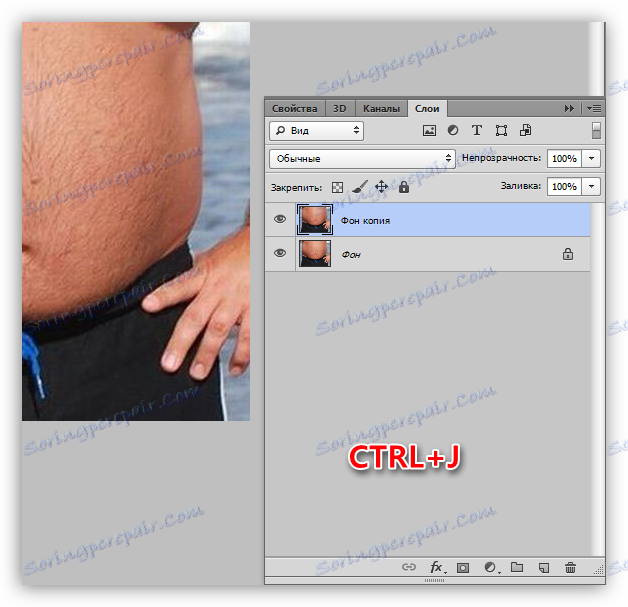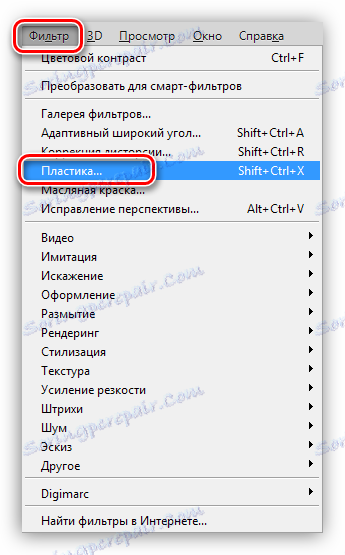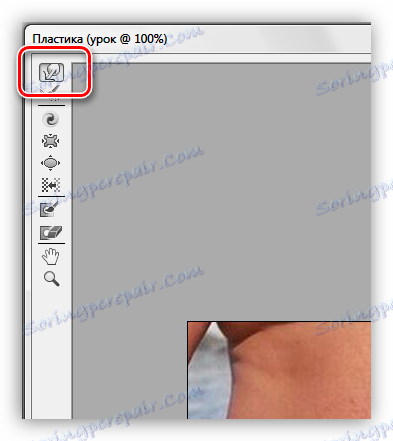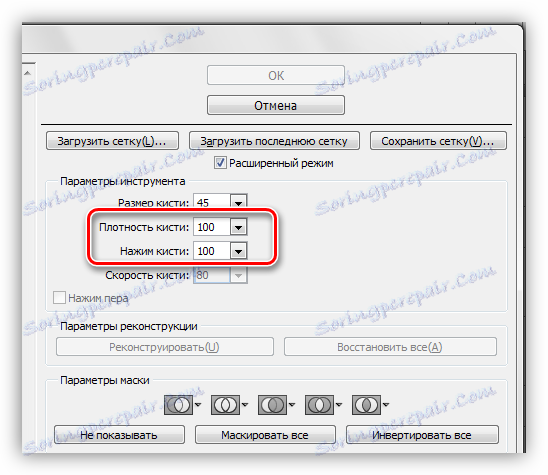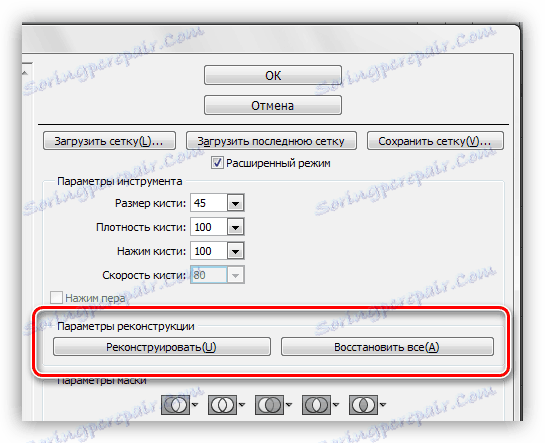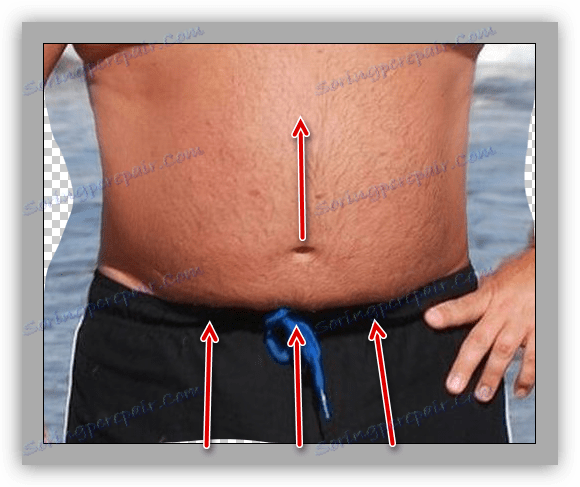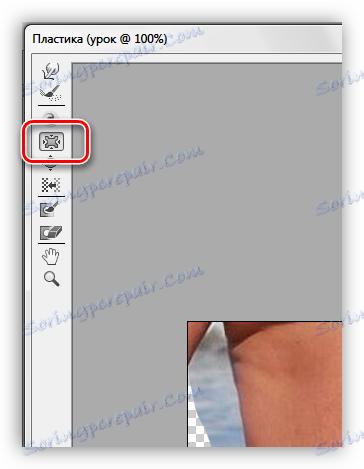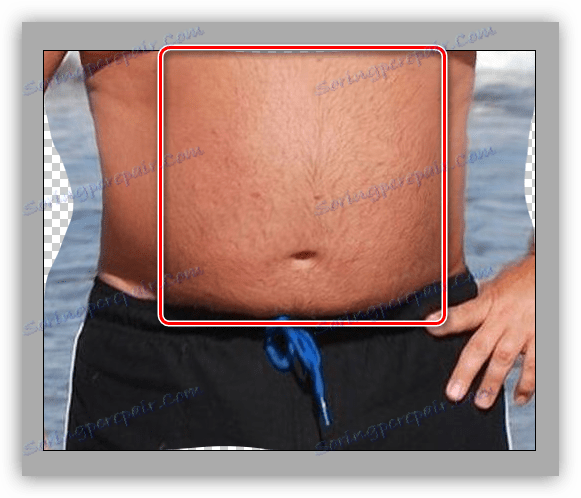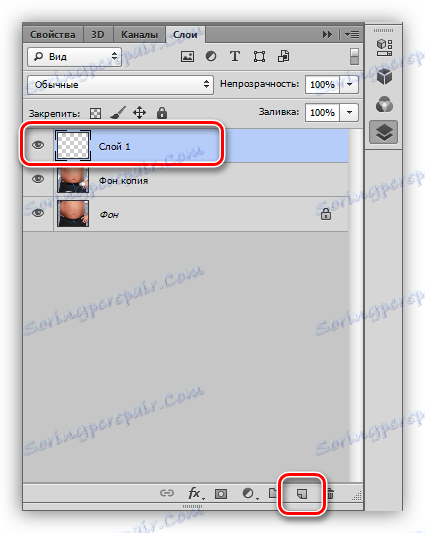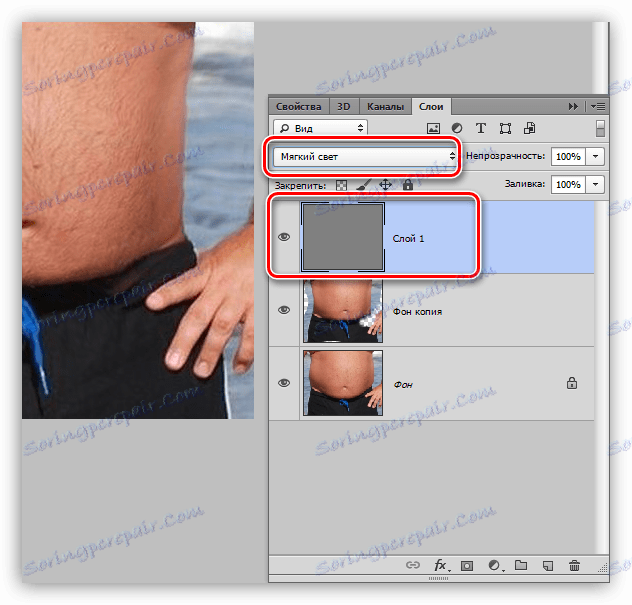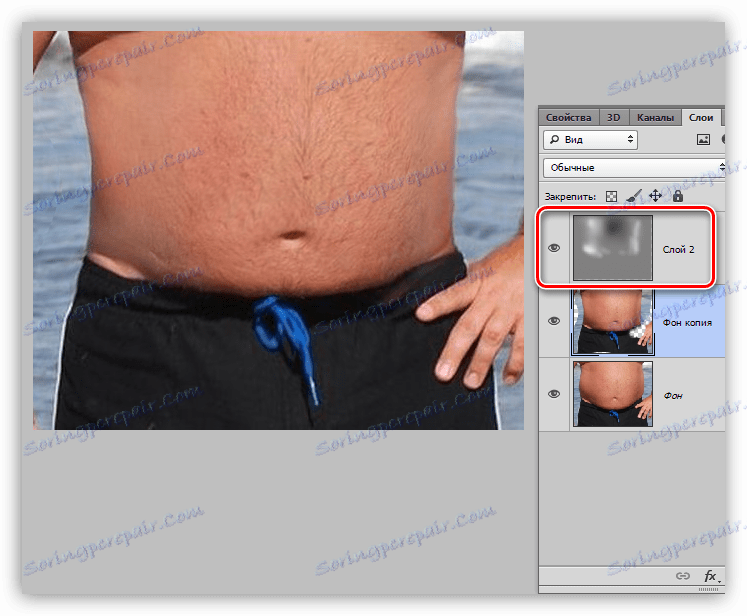Зменшуємо живіт в Фотошопі
Наслідки не зовсім здорового способу життя дуже часто відображаються на зовнішньому вигляді людини. Зокрема, наприклад захоплення розпиванням пива, може додати кілька сантиметрів до талії, що на фотографіях буде виглядати, як бочка.
У цьому уроці дізнаємося, як у Фотошопі прибрати живіт, знизивши його обсяг на знімку до максимально можливого.
прибираємо живіт
Як виявилося, для уроку не так просто знайти відповідний знімок. Зрештою, вибір припав на ось таку фотографію:

Саме такі фото є найбільш складними для корекції, так як тут живіт знятий анфас і випирає вперед. Бачимо ми це лише тому, що на ньому є світлі і затінені ділянки. Якщо пузо, що відображається в профіль, досить просто «підтягнути» за допомогою фільтра «Пластика», то в даному випадку доведеться повозитися.
урок: Фільтр «Пластика» в Фотошопі
Фільтр Пластика
Для зменшення боків і «свеса» живота над поясом штанів скористаємося плагіном «Пластика», як універсальним засобом деформації.
- Робимо копію фонового шару відкритої в Фотошопі фотографії. Швидко це дію можна виконати поєднанням CTRL + J на клавіатурі.
![Создніе копії вихідної фотографії при зменшенні живота в Фотошопі]()
- Плагін «Пластика» можна знайти, звернувшись до меню «Фільтр».
![Плагін Пластика в меню Фільтр в Фотошопі]()
- Для початку нам знадобиться інструмент «Деформація».
![Інструмент Деформація в плагіні Пластика для зменшення живота в Фотошопі]()
У блоці налаштувань параметрів (праворуч) для Густині і натискаючи кисті ставимо значення 100%. Розмір регулюємо клавішами із зображенням квадратних дужок, на кириличній клавіатурі це «Х» та «ред».
![Налаштування щільності і натиску кисті інструменту Деформація в плагіні Пластика при зменшенні живота в Фотошопі]()
- Насамперед прибираємо боки. Робимо це акуратними рухами зовні всередину. Не переживайте, якщо з першого разу не вийде рівних ліній, ні у кого не виходить.
![Корекція бічних ділянок тіла інструментом Деформація плагіна Пластика для зменшення живота в Фотошопі]()
Якщо щось пішло не так, в плагін є функція відновлення. Представлена вона двома кнопками: «Реконструювати», яка повертає нас на крок назад, і «Відновити все».
![Кнопки реконструювання зображення плагіна Пластика для зменшення живота в Фотошопі]()
- Тепер займемося «звисом». Інструмент той же, дії такі ж. Майте на увазі, що піднімати потрібно не тільки кордон між одягом і животом, але і ділянки, розташовані вище, зокрема, пупок.
![Усунення схилу живота над поясом інструментом Деформація плагіна Пластика в Фотошопі]()
- Далі беремо інший інструмент під назвою «Зморщування».
![Інструмент Зморщування плагіна Пластика для зменшення живота в Фотошопі]()
Щільність кисті ставимо 100%, а Швидкість - 80%.
![Налаштування щільності і швидкості кисті інструменту Зморщування в плагіні Пластика при зменшенні живота в Фотошопі]()
- Кілька разів проходимся по тих місцях, які, як нам здається, найбільш сильно випирають. Діаметр інструменту повинен бути досить великий.
![Усунення випирання живота інструментом Зморщування плагіна Пластика в Фотошопі]()
Порада: не намагайтеся збільшити силу впливу інструменту, наприклад, шляхом більшої кількості кліків по зоні: це не принесе бажаного результату.
Після завершення всіх операцій тиснемо кнопку ОК.
Після завершення всіх операцій тиснемо кнопку ОК.
світлотіньовий малюнок
- Наступний крок зменшення живота - згладжування светотеневого малюнка. Для цього ми будемо використовувати "Випалювання" та "Освітлювач".
![Інструменту Випалювання і Осветлитель для зменшення живота в Фотошопі]()
Експонування для кожного інструменту ставимо 30%.
![Налаштування експонування інструментів Випалювання і Осветлитель для зменшення живота в Фотошопі]()
- Створюємо новий шар кліком по значку порожнього листка в нижній частині палітри.
![Створення нового шару в документі при зменшенні живота в Фотошопі]()
- Викликаємо настройку «Заповнити» сполучення клавіш SHIFT + F5. Тут вибираємо заливку «50% сірого».
![Налаштування заповнення шару 50 відсотками сірого кольору при зменшенні живота в Фотошопі]()
- Режим змішування для даного шару потрібно змінити на «М'яке світло».
![Зміна режиму накладання для шару з заливкою сірим кольором при умньшеніі живота в Фотошопі]()
- Тепер інструментом «Випалювання» проходимся по світлим ділянкам живота, звертаючи особливу увагу на відблиски, а «освітлювач» - по темних.
![Згладжування светотеневого малюнка інструментами Випалювання і Осветлитель при зменшенні живота в Фотошопі]()
В результаті наших дій живіт на знімку хоч і не пропав зовсім, але став значно менше.

Підіб'ємо підсумок уроку. Коригувати фотографії, на яких чоловік зображений анфас, необхідно таким чином, щоб максимально зменшити візуальне «випирання» даної частини тіла в бік глядача. Зробили ми це за допомогою плагіна «Пластика» ( «Зморщування»), а також шляхом згладжування светотеневого малюнка. Це дозволило прибрати зайвий обсяг.